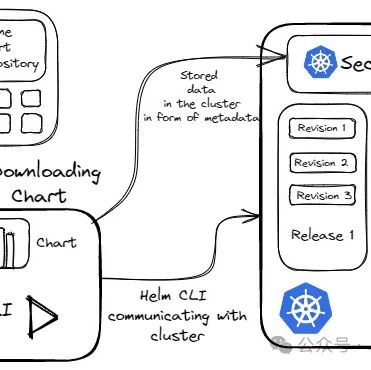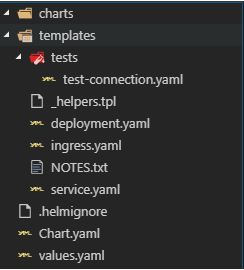Helm Chart 开发 :7个常用的Helm 函数
Helm Chart 开发 :7个常用的Helm 函数

点击上方蓝字⭐️关注“DevOps云学堂”,接收最新技术实践
今天是「DevOps云学堂」与你共同进步的第 34 天 Helm是Kubernetes的包管理器。我们大部分时间花在使用现成的Chart上。但通常企业中应用部署的情况下,我们会具有开发创建Helm Chart的必要性。
想要制作自己的 Helm Chart的原因有很多。也许最直接的就是打包您自己的应用程序。有时可能是修改现有Chart以满足特定需求。在所有情况下,创建(或修改)Helm Chart通常涉及使用以下文件(从最常见的文件开始):
- YAML templates
- _helpers.tpl
这些文件位于Helm Chart的templates目录中。除了从Sprig库借用的一些功能之外,它们都还使用Go模板语言。这意味着您可以使用Go模板函数 + Sprig 的模板函数来制作最强大的模板。
在一篇文章中几乎不可能讨论 Helm可用的每一个功能。那更像是一本电子书!此外,您不会每天都使用它们。相反,我们列出了七个最广泛使用的 Helm 功能以及一些实际示例。
设置Helm环境
幸运的是,Helm 创建者可以非常轻松地通过命令创建一个 Helm Chart示例,该Chart可以根据用户的特定需求进行自定义。我们需要做的就是运行:
helm create mychart
上面的命令将创建一个名为mychart的目录,其中包含部署功能齐全的 Helm Chart所需的文件。目录内容如下所示:
mychart
├── Chart.yaml
├── charts
├── templates
│ ├── NOTES.txt
│ ├── _helpers.tpl
│ ├── deployment.yaml
│ ├── hpa.yaml
│ ├── ingress.yaml
│ ├── service.yaml
│ ├── serviceaccount.yaml
│ └── tests
│ └── test-connection.yaml
└── values.yaml
我们不会一一命名这些函数并显示每个函数的语法及其使用方式。您可以参考Helm 文档来获取此类参考。相反,我们将介绍一些一起使用多个函数的用例。 现在,让我们开始我们的 Helm 函数之旅。
1. 设置副本数上限
我们的第一个场景是为Chart用户可以设置的最大副本数设置上限。
挑战
我们注意到,当部署的Pod数量超过10个时,我们的应用程序在Kubernetes上无法正常运行。我们希望确保每当允许用户设置副本计数(通常在部署中)时,该数量都小于 10。如果指定了更高的数字,Chart应自动将其降低到10。
解决方案
为了实现这个逻辑,我们可以使用以下代码:
{{- if gt (.Values.replicaCount | int ) 10 }}
{{- print 10 }}
{{- else }}
{{- print .Values.replicaCount }}
{{- end }}
让我们分解一下这段代码:
- 我们使用该if..else..end结构来做出条件判断。
- 该
gt函数测试一个值是否大于一个数字。语法是gt .Arg1 .Arg2.这里Arg1需要是replicaCount用户在部署Chart时指定的参数。所以,我们使用.Values.replicaCount。 - 问题是该gt函数只接受数字值。
Values.replicaCount作为字符串传递。因此,我们使用该int函数将其转换为整数。Go 中的函数可以在同一行或使用|管道符号接受值(与 Linux shell 的工作方式相同)。我们使用括号来确保将整个内容作为第一个参数.Values.replicaCount | int传递给函数gt。 - 传递给该
gt函数的第二个参数是10。因此,现在该gt函数正在检查 是否.Value.replicaCount大于 10并将返回trueorfalse作为结果。 - 如果结果是
true,则条件成立。该函数只是回显传递给它的任何内容。这里是10。 - 否则,让用户自己指定
repicaCount,只要小于即可10。
现在,让我们使用这段代码。打开templates/deployment.yaml并将引用 的行replicaCount(应该是第 9 行或第 10 行)更改为如下所示:
replicas: {{ if gt (.Values.replicaCount | int) 10 }}{{- printf "10" }}{{- else }}{{- print .Values.replicaCount }}{{- end }}{{- end }}
为了测试我们的更改,让我们打开values.yaml文件并将replicaCount变量更改为100例如:
#values.yaml
replicaCount: 100
尝试使用以下命令(在目录mychart内)运行Helm Chart,而不将其安装到集群:
helm install mychart --dry-run .
输出将是一个YAML清单。通过向上滚动直到部署部分,您会看到如下内容:
# Source: mychart/templates/deployment.yaml
apiVersion: apps/v1
kind: Deployment
metadata:
name: mychart
labels:
helm.sh/chart: mychart-0.1.0
app.kubernetes.io/name: mychart
app.kubernetes.io/instance: mychart
app.kubernetes.io/version: "1.16.0"
app.kubernetes.io/managed-by: Helm
spec:
replicas: 10
selector:
matchLabels:
app.kubernetes.io/name: mychart
app.kubernetes.io/instance: mychart
请思考下我们的副本是如何自动减少到10的, 因为我们打算运行100个副本。 Cool !但现在我们有两个问题:
- 模板看起来很丑。我们必须将整个代码片段放在一行上以避免空格问题。
- 如果我们想在其他部署模板或也需要遵守相同规则的 StatefulSet 中使用相同的代码片段怎么办?这就是include函数发挥作用的地方。
2. 使用子模板在模板之间共享代码片段
该include函数用于将子模板嵌入到模板中的任何位置。子模板可以存储在以下划线开头的任何文件中。如果您注意到,我们的 Helm Chart已经使用了存储在文件中的子模板templates/_helpers.tpl。它包含一些常见的功能,例如如何根据Chart名称和版本名称命名资源以及其他类似用途。在我们的场景中,我们希望将replicaCount限制逻辑存储在子模板中,以便我们可以在任何需要实现它的模板中使用它。让我们看看如何。
打开templates/_helpers.tpl文件(请注意,我们可以创建另一个模板文件,因为 Helm 只会查找以_下划线开头的任何文件并将其视为子模板。我们使用 是_helpers.tpl为了保持一致性和简单性)。将我们的代码片段添加到文件末尾,使其如下所示:
{{- define "replicaCountCeiling" -}}
{{- if gt (.Values.replicaCount | int) 10 }}
{{- print 10 }}
{{- else }}
{{- print .Values.replicaCount }}
{{- end }}
{{- end }}
注意这里使用define函数,该define函数是一个Go模板函数,用于定义嵌套模板。它在Helm中使用,因为我们追求相同的目的。它接受子模板名称作为参数。直到关键字end为止的任何内容都被视为模板。在这里,我们将逻辑创建为名为 replicaCountCeiling的嵌套模板。
要使用此子模板,请打开templates/deployment.yaml文件并替换我们之前使用的代码,以使该行如下所示:
replicas: {{ include "replicaCountCeiling" . }}
运行helm install mychart --dry-run .应该给出相同的结果。但请注意代码如何更加简洁,并且存储在一个中心位置,只需使用该include函数就可以在许多模板中使用它。但该include功能实际上是如何发挥作用的呢?
该include函数采用两个参数:子模板名称和根变量。当我开始学习该include函数时,我认为. 指的是当前目录,就像 UNIX/Linux 指代相对目录一样!然而,这与事实相差甚远。这里的点表示您正在传递子模板可用的所有变量。这意味着当我们在子模板内部调用.Values.replicaCount时,Helm Values可以使用.Values 为了更好地理解这个重要的概念,请考虑更改include函数并传递它,.Values而不是.如下所示:
replicas: {{ include "replicaCountCeiling" .Values }}
如果您尝试试运行Chart,您会收到类似于以下内容的错误:
Error: INSTALLATION FAILED: template: mychart/templates/deployment.yaml:9:15: executing "mychart/templates/deployment.yaml" at <include "replicaCountCeiling" .Values>: error calling include: template: mychart/templates/_helpers.tpl:64:22: executing "replicaCountCeiling" at <.Values.replicaCount>: nil pointer evaluating interface {}.replicaCount
现在,让我们通过修改replicaCount子模板源中的变量的方式来修复此错误templates/_helpers.tpl:
{{ define "replicaCountCeiling" }}
{{- if gt (.replicaCount | int) 10 }}
{{- print 10 }}
{{- else }}
{{- print .replicaCount }}
{{- end }}
{{- end }}
如果您现在尝试试运行Chart,它将毫无问题地工作。但我们改变了什么?我们只是简单地调用该变量而不引用它的父.Values变量。为什么?因为当我们通过函数调用它时,我们已经将它作为根变量传递给子模板include。
大多数时候,您需要将.作为根变量传递以避免混淆并访问Chart可用的所有变量。
3. 生成 YAML 片段
ConfigMap在Kubernetes中被大量使用。它们用于存储可供集群中运行的容器使用的配置参数。假设我们有一个需要提供给容器的配置文件。文件本身如下所示:
db:
name: mydb
port: 3306
api:
url: "http://someurl"
port: 8080
容器期望在/app/config.yaml下找到该文件。由于我们想要使用 Helm 将应用程序安装到 Kubernetes,因此我们获取文件内容并将值文件放入名为config的键下,如下:
# The last few lines of the values.yaml file
tolerations: []
affinity: {}
config:
db:
name: mydb
port: 3306
api:
url: "http://someurl"
port: 8080
我们创建一个 ConfigMap 模板来保存数据,以便可以将其作为文件安装到容器中:
apiVersion: v1
kind: ConfigMap
metadata:
name: my-configmap
data:
config.yaml: |
# The contents of the config.yaml file
我们有一个键名为的config.yaml,我们需要将数据添加到其中。但如何实现呢?仅引用values文件中的键config,如下所示:
apiVersion: v1
kind: ConfigMap
metadata:
name: my-configmap
data:
config.yaml: |
{{ .Values.config }}
但是,如果您尝试使用此配置部署Chart,它将失败。以下命令可以帮助我们了解此Chart失败的原因:
helm template --debug test .
即使 Helm 无法处理它们,这也会为您提供生成的原始 YAML。这对于解决此类问题非常有用。如果我们查看生成的输出,我们会看到生成的 ConfigMap 如下所示:
# Source: mychart/templates/configmap.yaml
apiVersion: v1
kind: ConfigMap
metadata:
name: my-configmap
data:
config.yaml: |
map[api:map[port:8080 url:http://someurl] db:map[name:mydb port:3306]]
显然,这不是我们所期望的。原因是Go将values.yaml文件中的值转换为它可以使用的数据结构。我们的config数据被转换成一个Map,其中包含一个包含Map的列表。这就是 Go 理解 YAML 并使用它的方式。但我们对Go数据结构的文本表示非常感兴趣!这就是该toYaml功能派上用场的地方。
修改templates/configmap.yaml如下:
apiVersion: v1
kind: ConfigMap
metadata:
name: my-configmap
data:
config.yaml: |
{{ .Values.config | toYaml }}
该toYaml函数仅接受数据结构并将其转换为相应的YAML。这就是我们所需要的。让我们再次重新运行最后一个命令,看看生成的 YAML 是什么样子的:
# Source: mychart/templates/configmap.yaml
apiVersion: v1
kind: ConfigMap
metadata:
name: my-configmap
data:
config.yaml: |
api:
port: 8080
url: http://someurl
db:
name: mydb
port: 3306
是的,好多了。至少我们有有效的 YAML,而不是Go映射和列表。但等一下。这并不完全有效,是吗?从values文件中获取的内容与键config.yaml具有相同的缩进级别。这意味着它们没有嵌套在其下,整个 ConfigMap无效。幸运的是,我们有indent功能。indent顾名思义,该函数将内容缩进到指定的缩进级别。我们将templates/configmap.yaml最后一次修改为如下所示:
apiVersion: v1
kind: ConfigMap
metadata:
name: my-configmap
data:
config.yaml: |
{{ .Values.config | toYaml | indent 4 }}
我们将values缩进四个空格,因为它有两级深,并且我们使用两个空格进行缩进 (2 + 2 = 4)。如果我们最后一次运行调试命令,ConfigMap 应如下所示:
# Source: mychart/templates/configmap.yaml
apiVersion: v1
kind: ConfigMap
metadata:
name: my-configmap
data:
config.yaml: |
api:
port: 8080
url: http://someurl
db:
name: mydb
port: 3306
如您所见,该文件包含构造正确ConfigMap的有效YAML。
为了完整起见,关联的部署如下所示(为简洁起见,仅显示相关部分):
spec:
{{- with .Values.imagePullSecrets }}
imagePullSecrets:
{{- toYaml . | nindent 8 }}
{{- end }}
serviceAccountName: {{ include "mychart.serviceAccountName" . }}
securityContext:
{{- toYaml .Values.podSecurityContext | nindent 8 }}
containers:
- name: {{ .Chart.Name }}
volumeMounts:
- name: config-volume
mountPath: /app/config.yaml
subPath: config.yaml
# more content
volumes:
- name: config-volume
configMap:
name: my-configmap
# rest of the file结论
Helm是一头野兽。但是,如果驯服得当,它将成为你最好的朋友。在本文中,我们探讨了七个最常用的 Helm 函数。使用它们,您已经可以通过模板使用许多强大的技巧来满足非常复杂的需求。然而,Helm 还有许多其他功能可供探索,这将为您在制作Chart时提供更多功能。
往期推荐
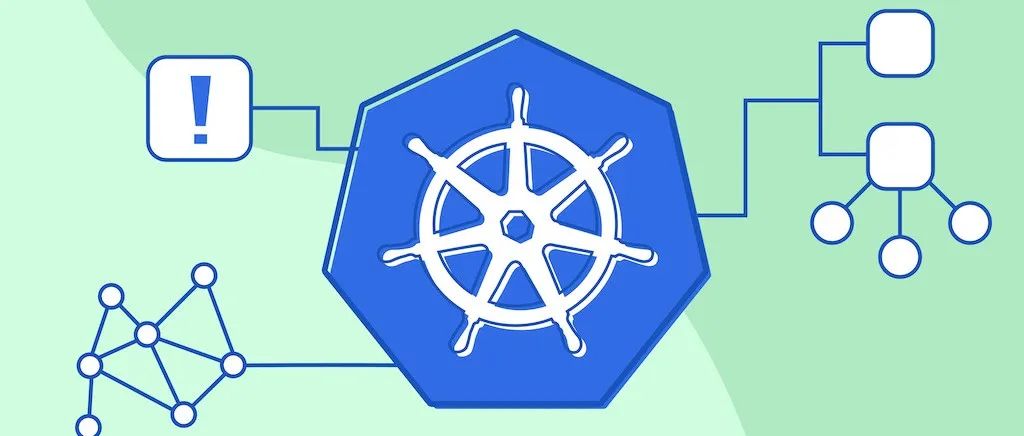
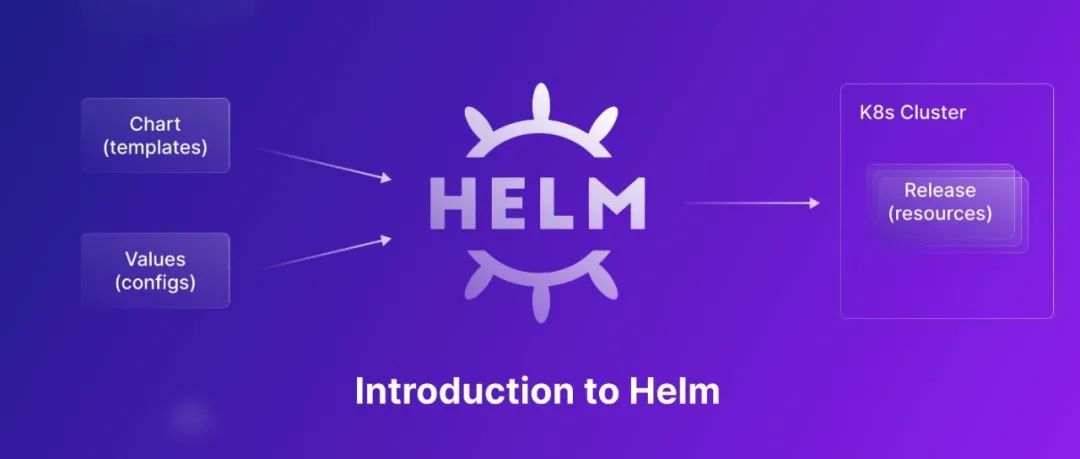
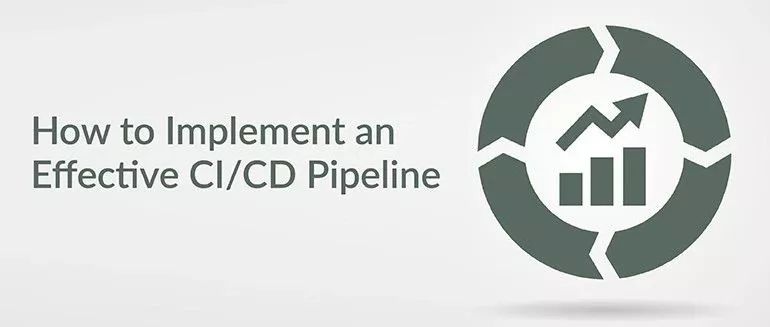

如果这篇文章对您有帮助,欢迎转发点赞分享。您的关注是我持续分享的动力!